Key Windows, Office, Kaspersky, ChatGPT, Gemini, YouTube, Canva, CapCut,...
Ổ cứng là một thành phần quan trọng và nhạy cảm nhất của máy tính. Là nơi chứa hệ điều hành Windows, chứa dữ liệu. Nếu ổ cứng mà kém, nhiều bad sector sẽ khiến cho máy tính bị chậm, thường xuyên bị treo, lỗi màn hình xanh,… Hôm nay mình sẽ hướng dẫn các bạn cách kiểm tra và tự động sữa lỗi Bad Sector để bảo vệ ổ cứng, giúp máy tính hoạt động một cách tốt nhất có thể.
1. Sử dụng phần mềm HDD Regenerator
Để sử dụng phần mềm HDD Regenerator bạn cần phải có USB BOOT, xem hướng dẫn ở bài viết “Hướng Dẫn Cách Tạo USB BOOT Cứu Hộ Với Anhdv Boot“. Sau khi có USB BOOT thì khởi động lại máy để vào chế độ USB BOOT, sau đó làm theo hướng dẫn:
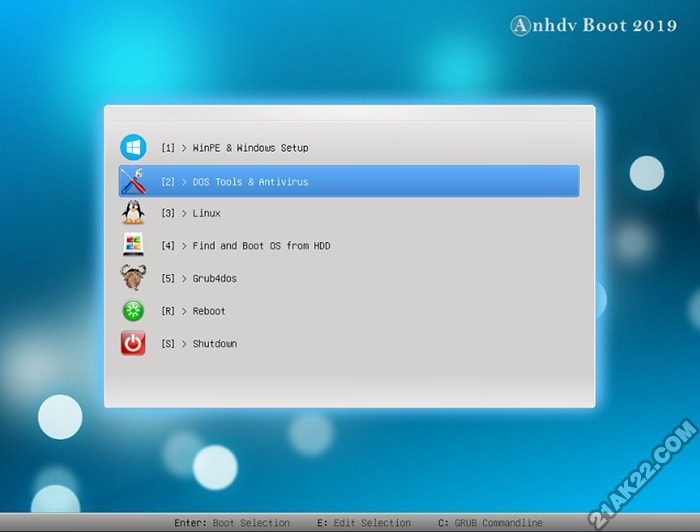
Chọn dòng số 2 DOS Tools & Antivirus bằng các phìm mũi tên lên xuống rồi ấn Enter
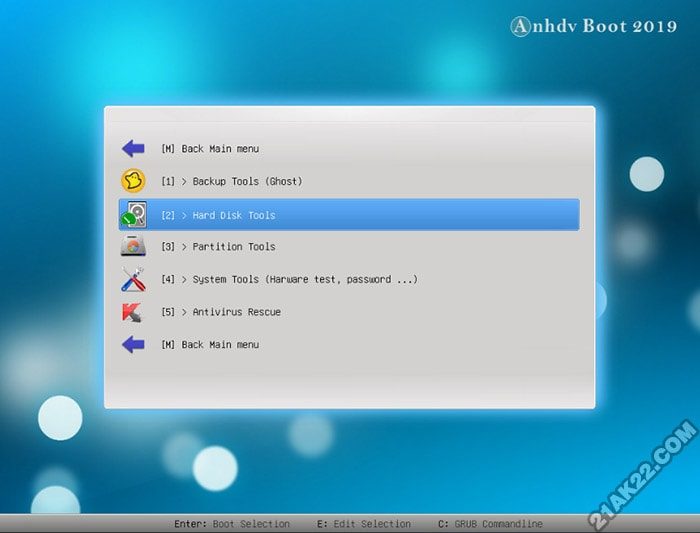
Tiếp tục chọn dòng số 2 Hard Disk Tools rồi ấn Enter để tiếp tục
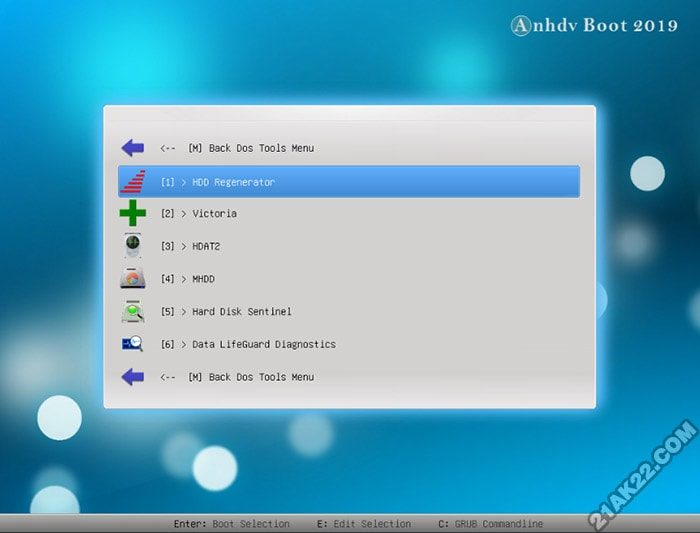
Chọn dòng số 1 HDD Regenerator để khởi chạy phần mềm
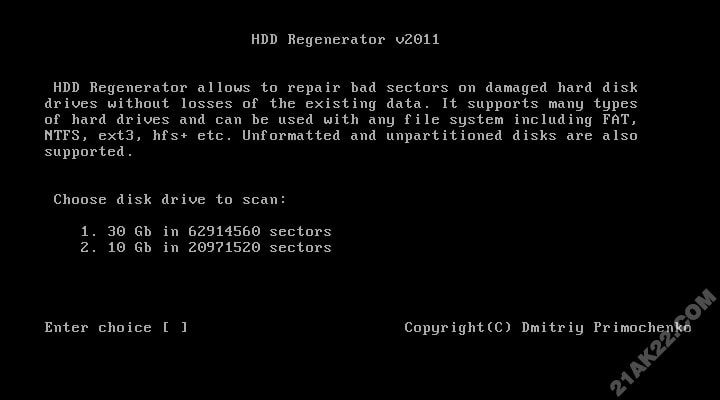
Chọn ổ cứng cần kiểm tra bằng cách nhập số tương ứng, sau đó ấn Enter
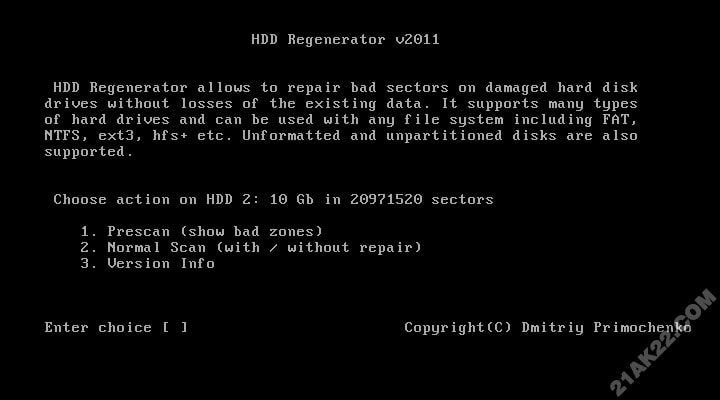
Nhập 2 rồi ấn Enter để tiếp tục
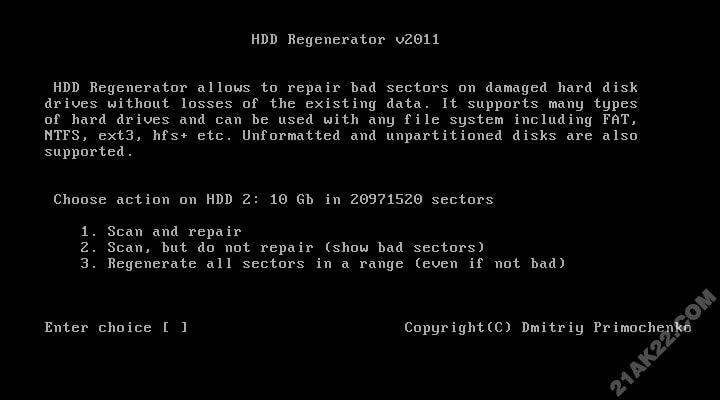
Nhập 1 rồi ấn Enter để bắt đầu kiểm tra ổ cứng
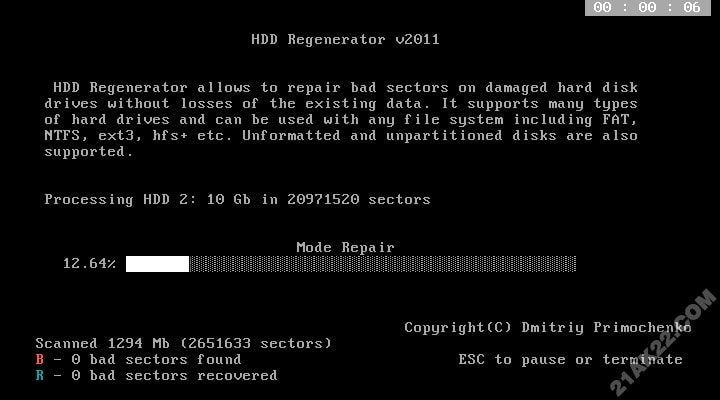
Quá trình kiểm tra và sữa lỗi bắt đầu, tốc độ nhanh hay chậm phù thuộc vào dung lượng của ổ cứng. Thông số: B là số bad bị lỗi, R là số bad được sữa lỗi thành công.
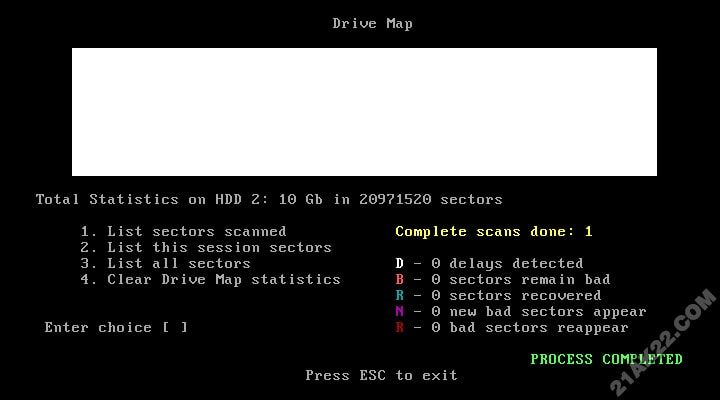
Kết thúc quá trình quét. Nếu bạn thấy toàn màu trắng như hình trên có nghĩa ổ cứng vẫn còn tốt, còn xuất hiện D B thì ổ cứng bị lỗi (nếu thấy xuất hiện nhiều thì tốt nhất nên mua ổ cứng khác để thay thế). Cuối cùng bấm phím ESC để thoát chương trình. Sau đó bấm tổ hợp phím Ctrl + Alt + Del để khởi động lại máy tính. XONG!
2. Sử dụng phần mềm HD Sentinel
Để sử dụng HD Sentinel thì bạn phải có USB BOOT. Để tạo USB BOOT bạn làm theo bài viết này “Hướng Dẫn Cách Tạo USB BOOT Cứu Hộ Với Anhdv Boot“. Sau khi đã có USB BOOT thì bạn vào Mini Windows, sau đó nhấp vào biểu tượng HD Sentinel ở ngoài Desktop, rồi làm theo hướng dẫn sau:
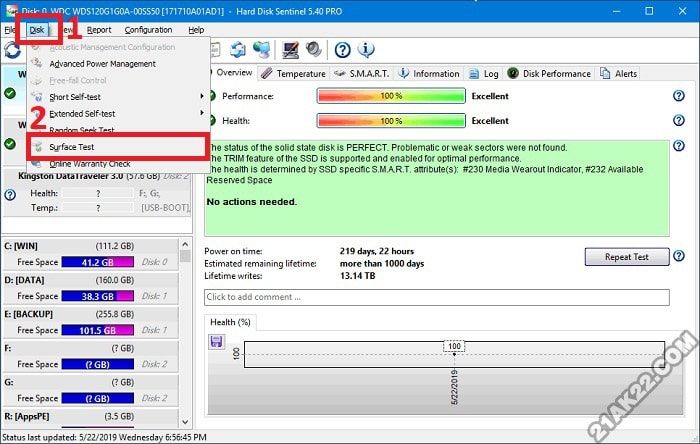
Bấm vào menu Disk chọn Surface Test để kiểm tra ổ cứng
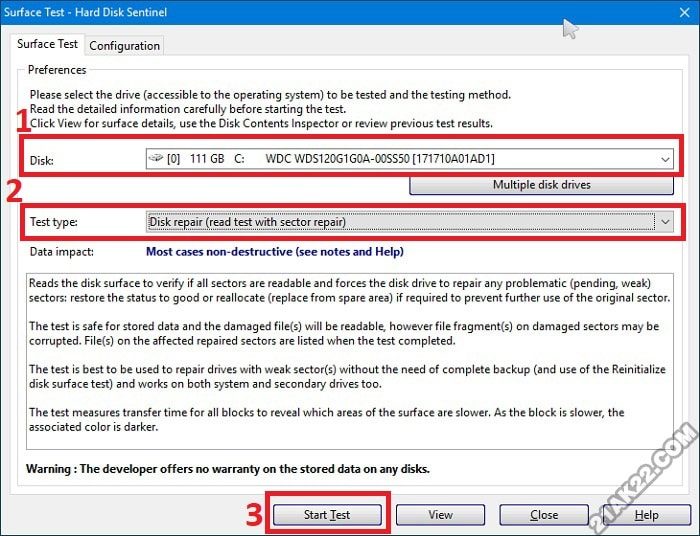
Dòng Disk chọn ổ cứng cần kiểm tra, dòng Test type chọn Disk repair (read test with sector repair) rồi bấm vào Start Test để bắt đầu quá trình kiểm tra và sữa lỗi ổ cứng.
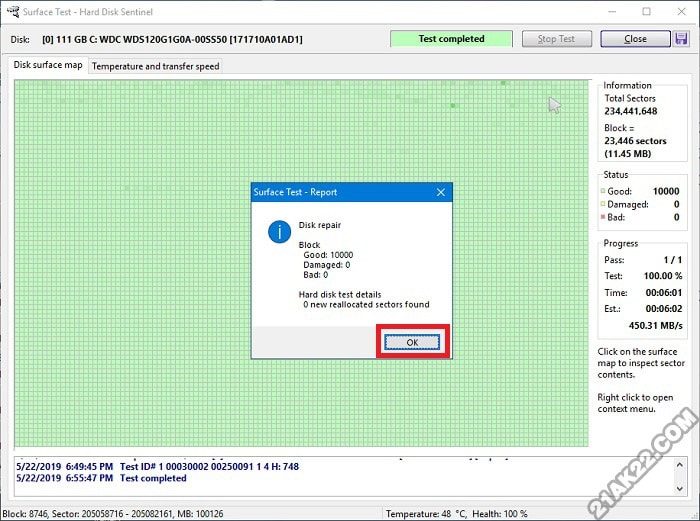
Quá trình kiểm tra nhanh hay chậm phù thuộc vào dung lượng và loại ổ cứng của bạn. Khi kiểm tra xong, bạn sẽ thấy kết quả như hình trên. Ổ cứng được chia thành rất nhiều Block: dòng Good là số Block còn tốt, Damaged và Bad là số Block xấu, Hard disk test details là số Block xấu đã được sữa thành công. Cuối cùng bấm OK để kết thúc quá trình kiểm tra và sữa lỗi Bad Sector ổ cứng. XONG!
3. Kết luận
Phần mềm HDD Regenerator chạy trên nền DOS và phần mềm HD Sentinel chạy trên Mini Windows là hai phần mềm chuyên dụng dùng để kiểm tra, sửa lỗi bad sector và bảo vệ ổ cứng tốt nhất. Giúp bạn phòng ngừa những sự cố và lỗi mất dữ liệu liên quan đến ổ cứng. Nếu dùng 2 phần mềm trên mà phát hiện quá nhiều lỗi Bad Sector hoặc đã sữa nhưng không hết lỗi Bad Sector thì bạn nên chuẩn bị trước tin thần… Vui lòng đọc kỹ hướng dẫn trước khi thực hiện, vì nó liên quan đến toàn bộ dữ liệu trong ổ cứng!
Mật khẩu giải nén mặc định là 21AK22
Hướng Dẫn Tải File Khi Quá Giới Hạn Tải Trên Google Drive
Nhấn Thích và Theo dõi Facebook 21AK22.COM giúp mình nha ^_^












